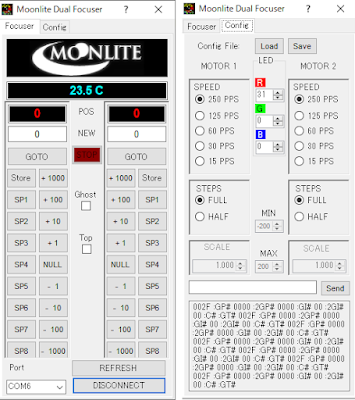FocusDreamコントロールユニットを接続して動作確認!
ウクライナから届いたFocusDreamコントロールユニット をオライオンAccuFocusフォーカサーに接続して動作確認をしました。
従って、PCから制御するためDCコントローラーは必要ありません。
コントロールパネルは、間欠式と連続式の2つの制御モードフォーカサーで操作できます。
間欠式フォーカサーコントロールモード
ワンクリックで、フォーカサーを指定された量だけ移動します。
連続式フォーカサーコントロールモード
マウスの左右ボタンでフォーカサーを連続制御するモードで、マウスの中ボタンを押すとマウスコントロールを意味する「M」と「C」の文字が点滅し、いずれかのボタンを長押しすると、フォーカサーが連続的に移動します。
(連続フォーカサーコントロールが有効になるのは、マウスポインタが FocusDreamコントロールパネルウィンドウにあるときだけです。)
次の画像は、ASCOMによるSharpCaP上での動作確認です。